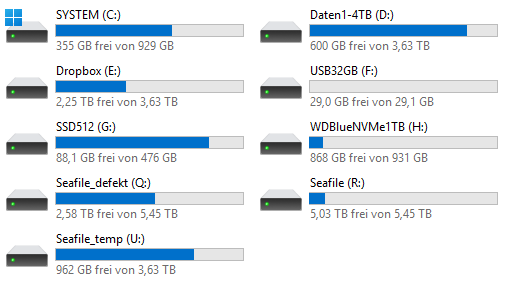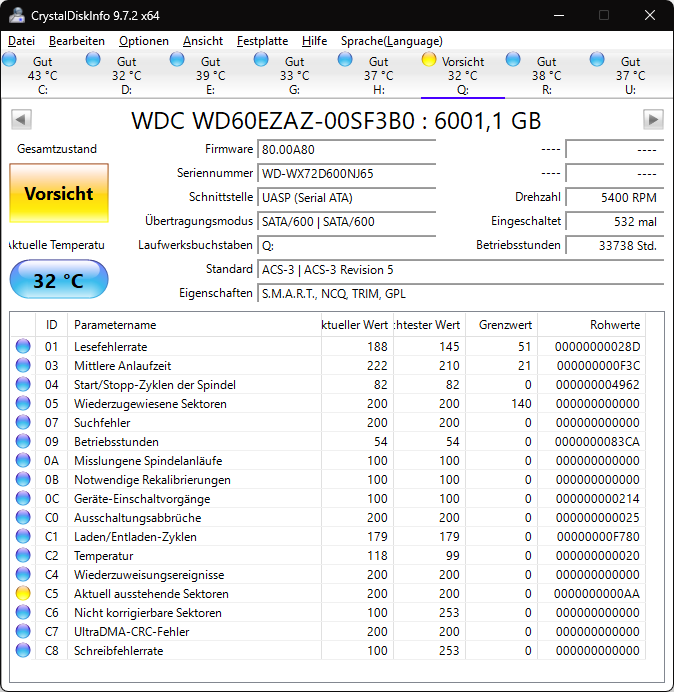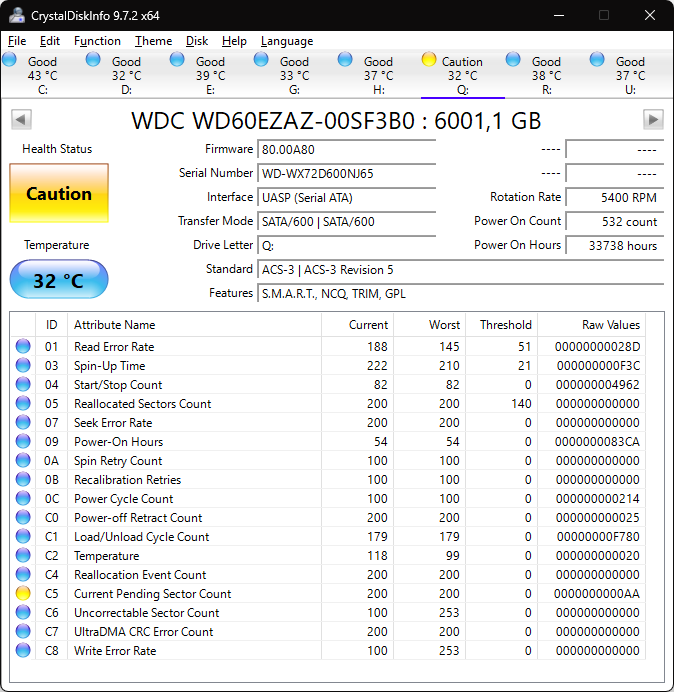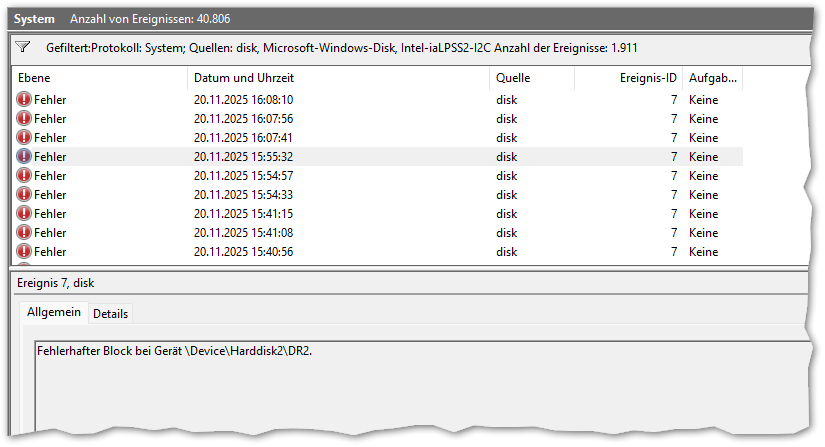Zabbix:Template Windows SMART-Werte Festplatten: Unterschied zwischen den Versionen
Aus znilwiki
BLinz (Diskussion | Beiträge) K BLinz verschob die Seite Zabbix:Template Windows Smartmontools SMART-Werte Festplatten nach Zabbix:Template Windows SMART-Werte Festplatten: Textersetzung - „Template Windows Smartmontools SMART-Werte Festplatten“ durch „Template Windows SMART-Werte Festplatten“ |
BLinz (Diskussion | Beiträge) |
||
| Zeile 11: | Zeile 11: | ||
---- | ---- | ||
==Ausgangslage== | ==Ausgangslage== | ||
In meinem PC sind aktuell 9 Festplatten, davon ist einer ein USB-Stick (F:) und 2 sind USB-Laufwerke (Q: und U:):<br> | |||
:[[Datei:ClipCapIt-251122-154112.PNG]]<br> | |||
Laufwerk Q: geht es nicht mehr so gut: (2x wegen Deutsch und Englisch)<br> | |||
:[[Datei:ClipCapIt-251122-154433.PNG]] [[Datei:ClipCapIt-251122-154509.PNG]]<br> | |||
Und in der Tat hat Q: einige beschädigte Blöcke:<br> | |||
:[[Datei:ClipCapIt-251122-154912.PNG]]<br> | |||
Bis auf eine Datei konnte ich noch alles lesen und wegkopieren (ja, ich habe natürlich auch noch ein Backup), er konnte das wohl bisher korrigieren.<br> | |||
Aber trotzdem würde ich das in Zukunft gerne eher bemerken.<br> | |||
<br> | <br> | ||
<br> | <br> | ||
---- | ---- | ||
==Was geht per PowerShell?== | ==Was geht per PowerShell?== | ||
Zuerst habe ich getestet was mit Windows Boardmitteln geht. Werkzeuge wie [https://crystalmark.info/en/software/crystaldiskinfo/ CrystalDiskInfo] oder [https://github.com/smartmontools/smartmontools SmartMonTools] greifen ja letztendlich auch nur auf Werte zu die im Betriebssystem irgendwo bereit stehen.<br> | Zuerst habe ich getestet was mit Windows Boardmitteln geht. Werkzeuge wie [https://crystalmark.info/en/software/crystaldiskinfo/ CrystalDiskInfo] oder [https://github.com/smartmontools/smartmontools SmartMonTools] greifen ja letztendlich auch nur auf Werte zu die im Betriebssystem irgendwo bereit stehen.<br> | ||
Version vom 22. November 2025, 15:50 Uhr
Changelog:
- 22.11.2025 erste Version
Vorwort
Durch Zufall hatte ich an meinem Heim-PC bemerkt das eine der 4 Festplatten kurz vorm Exitus war.
Dieser Artikel ist nun entstanden damit ich es auch später noch einmal wieder hinbekomme den Status der Festplatten zu überwachen.
Im Artikel arbeite ich mich an die Lösung heran, deswegen werden hier auch alle Einzelschritte erklärt und es gibt nicht nur das fertige Template.
Mit den Einzelschritten könnt Ihr auch prüfen was bei euch so möglich ist, bevor Ihr das Template einsetzt.
Ausgangslage
In meinem PC sind aktuell 9 Festplatten, davon ist einer ein USB-Stick (F:) und 2 sind USB-Laufwerke (Q: und U:):
Laufwerk Q: geht es nicht mehr so gut: (2x wegen Deutsch und Englisch)
Und in der Tat hat Q: einige beschädigte Blöcke:
Bis auf eine Datei konnte ich noch alles lesen und wegkopieren (ja, ich habe natürlich auch noch ein Backup), er konnte das wohl bisher korrigieren.
Aber trotzdem würde ich das in Zukunft gerne eher bemerken.
Was geht per PowerShell?
Zuerst habe ich getestet was mit Windows Boardmitteln geht. Werkzeuge wie CrystalDiskInfo oder SmartMonTools greifen ja letztendlich auch nur auf Werte zu die im Betriebssystem irgendwo bereit stehen.
Für die nachfolgenden Befehle habe ich eine PowerShell-Konsole als Administrator geöffnet.
---
Get-Disk
liefert eine Liste aller Installierten Festplatten, NVMe, SSD, HDD aber auch USB-Sticks: